
So kombinieren Sie zwei oder mehr Word-Dokumente in einem: Anweisungen
Leitfaden, um zwei oder mehr Word-Dokumente in einem zu kombinieren.
Navigation
Microsoft Word. Bisher gilt es als der häufigste und operierte Editor auf dem gesamten Planeten. Es verwendet Highschool-Studenten und Studenten, um Berichte und Diplomarbeiten zu schreiben, Journalisten zum Schreiben von Artikeln, Mitarbeitern von wissenschaftlichen Organisationen und gewöhnlichen Textern. Alle diese Leute, von Zeit zu Zeit, müssen mehrere Dokumente kombiniert werden. Wort. in einen. Insbesondere ein solches Bedürfnis ergibt sich, wenn Dateien eine große Menge an Informationen enthalten, oder wenn es notwendig ist, die Werke verschiedener Personen auf demselben Thema in einem gemeinsamen Dokument zu kombinieren.
In unserem Artikel finden Sie detaillierte Anweisungen zum Kombinieren von zwei oder mehr Dokumenten. Wort. in einen.
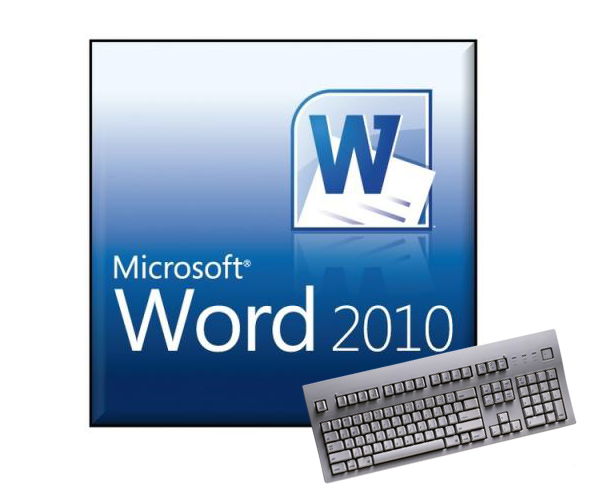
Bild 1. Ist es möglich und wie kombiniert, zwei Dateien oder viele Dateien kombinieren, Dokumente word | Wort in einem?
So kombinieren Sie zwei oder mehr Word-Dokumente in einem: Anweisungen
Es gibt verschiedene Möglichkeiten, mehrere Word-Dokumente in ein gemeinsames Kombinieren zu kombinieren. Jede dieser Methoden hat sowohl seine Vorteile als auch die Nachteile. Wenn Sie mit einer kleinen Anzahl von Dateien zusammenarbeiten, die den Text eines kleinen Volumens enthalten, verwenden Sie die Methode des normalen Kopiertextes und fügt es in den gewünschten Ort eines anderen Dokuments ein. Wenn Sie jedoch in Ihrer Arbeit eine große Anzahl von Dateien haben oder zwei Dokumente mit demselben Thema vergleichen und ihre Unterschiede sehen möchten, müssen jedoch in solchen Fällen auf spezielle Texteditor-Funktionen zurückgreifen Microsoft Word.. Aber zuerst zuerst.
Methode 1. Kopieren und Einfügen von Text aus einem Dokument in einen anderen
Vielleicht der häufigste und bekannte Weg, um zwei Dokumente zu kombinieren Wort. Man kopiert / einfügen. Dies geschieht wie folgt:
Schritt 1.
- Öffnen Sie das Hauptdokument Wort. Und derjenige, von dem Sie den Teil des Textes oder den gesamten Text vollständig kopieren müssen.
- Markieren Sie in einem sekundären Dokument den Text zum Kopieren, und klicken Sie dann auf den zugewiesenen Bereich mit der rechten Maustaste, und klicken Sie im erscheinenden Menü auf die Zeile " Kopieren».
- Sie können auch die Tastenkombination verwenden " Strg + C.».
- Wenn Sie den gesamten Inhalt des Dokuments kopieren müssen, verwenden Sie die Tastenkombination " Strg + A.».
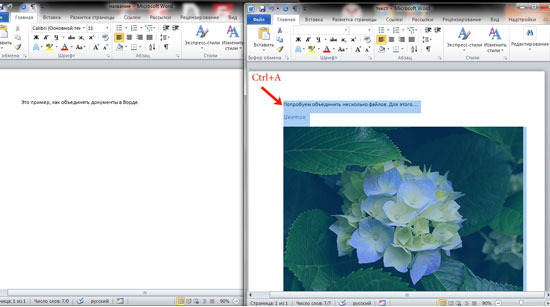
Bild 2. Kopieren von Text aus dem Dokument.
Schritt 2..
- Wechseln Sie nun zum Hauptdokument, auf den Sie einen zuvor ausgewählten Text hinzufügen möchten, den Cursor auf den von Ihnen benötigten Speicherort einstellen, klicken Sie auf diesen Ort, klicken Sie mit der rechten Maustaste auf und wählen Sie die Zeile aus. " Einfügen».
- Auch zum Einfügen können Sie die Tastenkombination verwenden " Strg + V.».
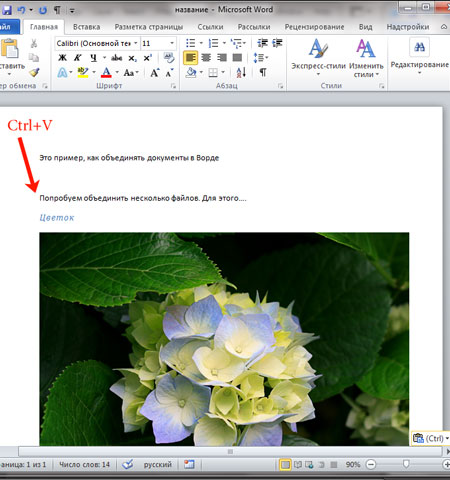
Bild 3. Fügen Sie den Text in das Dokument ein.
- Wie Sie sehen, wurde der ausgewählte Text zusammen mit dem Bild in den gewünschten Ort eingesetzt. Diese Methode zur Kombination von Dokumenten eignet sich für diejenigen, die mit einer kleinen Anzahl kleiner Lautstärkereien zusammenarbeiten und den Text nicht nutzen müssen.
Methode 2. Verwenden Sie Microsoft Word-Funktion "Einfügen"
WICHTIG: Bevor Sie das Werkzeug verwenden " Einfügen»Stellen Sie sicher, dass alle Dokumente, die Sie arbeiten, in demselben Ordner sind.
Wenn Sie zur Verfügung stehen 100 oder 200 Unterlagen Wort.Sie müssen mit der Methode zum Kopieren von Text verschmelzen, Sie verbringen eine Vielzahl von Zeit. Es ist viel einfacher, auf ein solches nützliches Texteditor-Tool als " Einfügen" Es funktioniert wie folgt:
Schritt 1.
- Öffnen Sie das Hauptdokument Wort. Und legen Sie den Cursor an den Ort, an dem der Text aus anderen Dokumenten hinzugefügt wird.
- Bereitde in der Spitze des Editorfensters das " Einfügen"Und klicken Sie auf den kleinen Ältesten neben der Schaltfläche" Ein Objekt».
- In der angegebenen Liste müssen Sie eine Zeile auswählen " Text aus der Datei.».
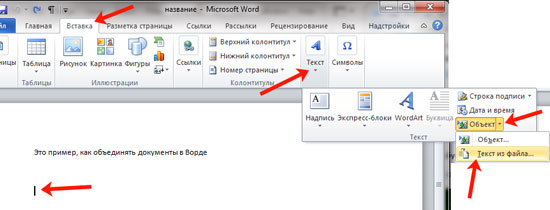
Bild 4. Fügen Sie Text aus einer Datei in Word-Dokument ein.
Schritt 2..
- Sie haben ein Dirigentfenster. Öffnen Sie den Ordner mit Arbeitsdokumenten Wort.Wählen Sie einen von ihnen oder mehrere aus und klicken Sie auf " Einfügen».
- Wenn Sie mehrere Elemente gleichzeitig auswählen möchten, wählen Sie einen von ihnen aus, klemmen Sie dann das " Verschiebung."Und klicken Sie auf die neueste Datei. Somit werden alle Dokumente zuordnen.
- Wenn Sie ein Dokument in einer chaotischen Reihenfolge auswählen müssen, anstelle eines Schlüssels " Verschiebung.", Verwenden Sie einen Klemmschlüssel" Strg"Und klicken Sie abwechselnd auf die erforderlichen Dateien.
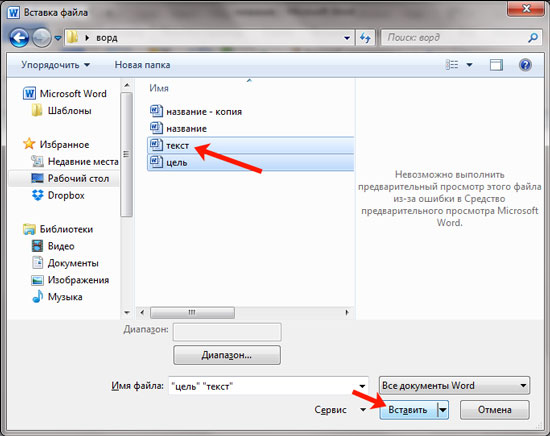
Bild 5. Wählen Sie Dateien, um in Word-Dokument einzulegen.
Schritt 3..
- Der Text aus den ausgewählten Dateien wird dem Hauptdokument hinzugefügt. Wort.. Bitte beachten Sie, dass der Text in der Reihenfolge in das Hauptdokument eingefügt wird, in dem Sie die Dateien im Dirigenten hervorgehoben haben.
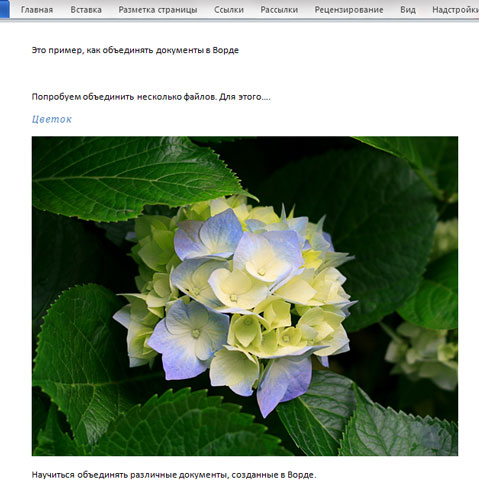
Bild 6. Die Ergebnisse des Einfügens von Text aus Dateien in Word-Dokument.
- Für den Komfort empfehlen wir, Dateien in der Reihenfolge zu nummerierten, bevor Sie die Kombination starten.
Methode 3. Verschmelzen Sie zwei verschiedene Versionen desselben Word-Dokuments
Diese Methode entspricht denjenigen, die zwei verschiedene Versionen desselben Textes haben und die ihre Unterschiede erkennen müssen, entsprechende Anpassungen vornehmen und letztendlich in eins kombinieren. Verwenden Sie dazu das Werkzeug " Rezension"Und es funktioniert wie folgt:
Schritt 1.
- Erstellen Sie ein neues Dokument Wort., am Anfang des Haupttext-Editors, entdecken Sie die Registerkarte " RezensionKlicken Sie auf die Schaltfläche "Vergleichen" und in der angegebenen Liste, wählen Sie die Zeile aus. " Kombinieren».
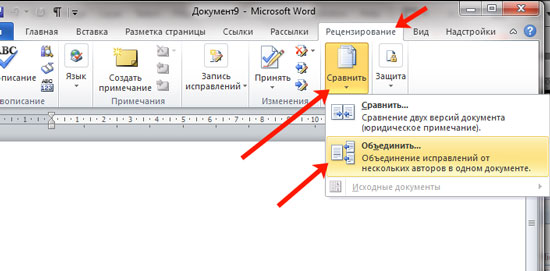
Bild 7. Übergang zum "Review-Tool".
Schritt 2..
- Klicken Sie im Öffnungsfenster auf die Schaltfläche " Mehr"Und installieren Sie Markierungen gegenüber diesen Parametern, in denen das Programm die Unterschiede zwischen den beiden Dokumenten suchen muss.
- In der Spalte " Quelldokument»Klicken Sie auf das Symbol als Ordner, im Fenster Explorer, wählen Sie die Hauptversion des Dokuments aus und klicken Sie auf" Öffnen».
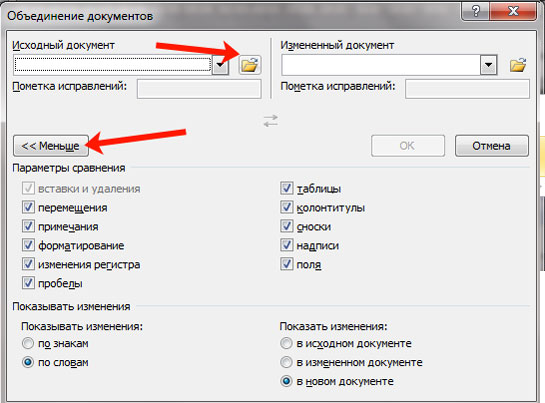
Bild 8. Festlegen der Parameter und laden Sie das Quelldokument herunter.
Schritt 3..
- Als nächstes brauchen Sie in der Spalte " Geändertes Dokument»Klicken Sie auch auf das Symbol als Ordner und wählen Sie ein Dokument zum Vergleich im Explorer-Fenster aus.
- Wenn beide Dokumente ausgewählt sind, klicken Sie auf die Schaltfläche "Schaltfläche". OK».
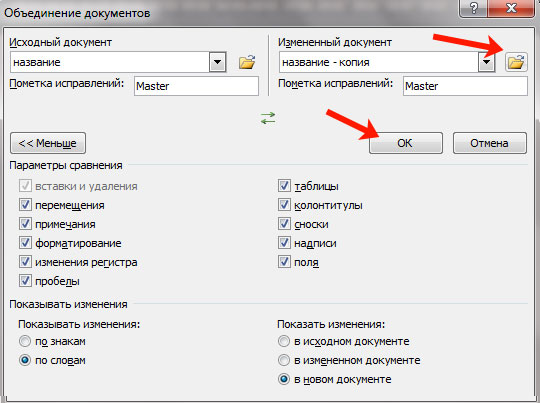
Bild 9. Laden Sie das geänderte Dokument herunter.
Schritt 4..
- Sie haben ein Fenster mit drei Teilen. In der linken Spalte namens " Zusammenfassung"Alle Änderungen werden angezeigt, dass Sie zum Dokument beitragen.
- In der zentralen Spalte mit dem Titel " Gemeinsames Dokument»Ein Text eines kombinierten Dokuments mit unterstrichenen Unterschieden wird angezeigt.
- Die rechte Spalte ist die ursprünglichen Versionen von Quell- und geänderten Dokumenten.
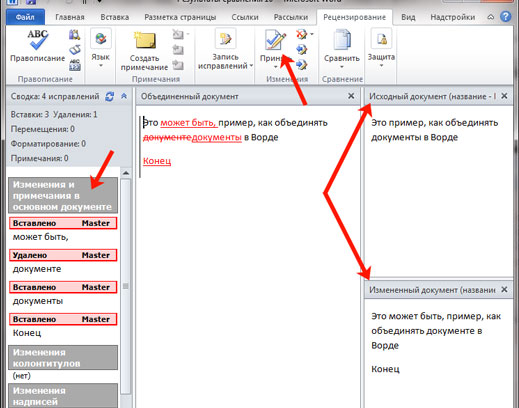
Bild 10. Überblick über den Arbeitsbereich zum Kombinieren von Dokumenten.
Schritt 5..
- Wenn Sie den ersten Unterschied hervorheben, wird die Taste oben in der Symbolleiste angezeigt. AkzeptierenDurch Klicken auf das gemeinsame Dokument wird aus dem geänderten Dokument angepasst, und der folgende Unterschied wird automatisch hervorgehoben.
- Um die Änderung abzuweichen, müssen Sie mit dem Roten Kreuz auf die Schaltfläche klicken, die sich rechts neben der Taste befindet. " Akzeptieren».
- Somit können Sie leicht zwei verschiedene Versionen eines Dokuments in einem kombinieren, indem sie die erforderlichen Änderungen im Verlauf des Gehäuses vornehmen.
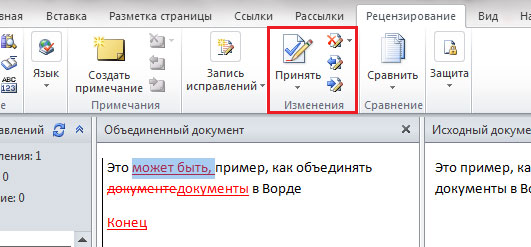
Bild 11. Der Prozess der Kombination von zwei Dokumenten in einem.
Es sollte gesagt werden, dass alle oben beschriebenen Methoden für alle Versionen des Texteditors geeignet sind. Microsoft Word. (2003, 2007, 2010, 2013, 2016). Die Schnittstelle in verschiedenen Versionen ist etwas anders, der gesamte Prozess wird jedoch auch über die Registerkarten ausgeführt. " Einfügen"Und" Rezension».
